如何制作漂亮的word文档背景
发布时间:2016-11-08 11:39
相关话题
制作简历时,如果能给自己的文档加上一个漂亮的背景,会给简历增色不少。那么下面就由小编给大家分享下制作漂亮的word文档背景的技巧,希望能帮助到您。
制作漂亮的word文档背景的步骤如下:
步骤一:启动Word,新建一个文档,然后单击“设计”选项卡,选择“页面颜色”。
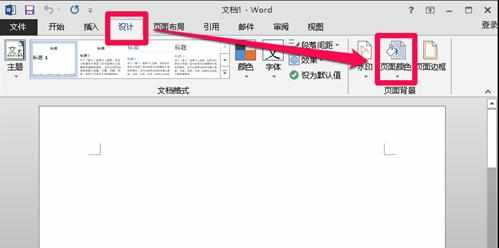
步骤二:在“主题颜色”中选取一种颜色,效果如图。
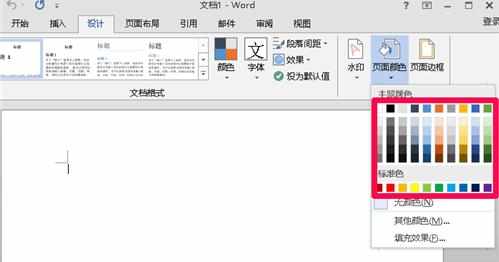

步骤三:如果对上面的颜色不太满意,还可以选择“其他颜色”,进入颜色对话框中,在“标准”标签中选择中间的颜色。
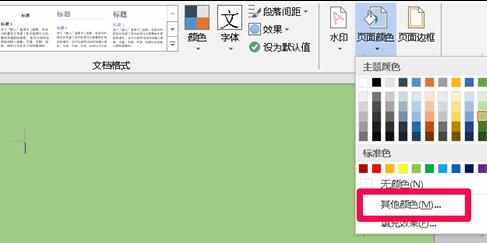

步骤四:如果你想精确的设置颜色的数值,可以进入“自定义”标签,调节红绿蓝三种颜色的数值,可以精确设置颜色。
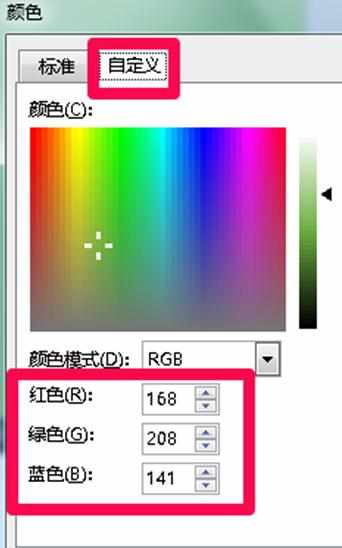
步骤五:选择“页面颜色”的“填充效果”,进入“填充效果”对话框,在“渐变”标签中选中“双色”,并选择两种相近的颜色,底纹样式可以选择“水平“,确定后就会出现有渐变效果的背景了。

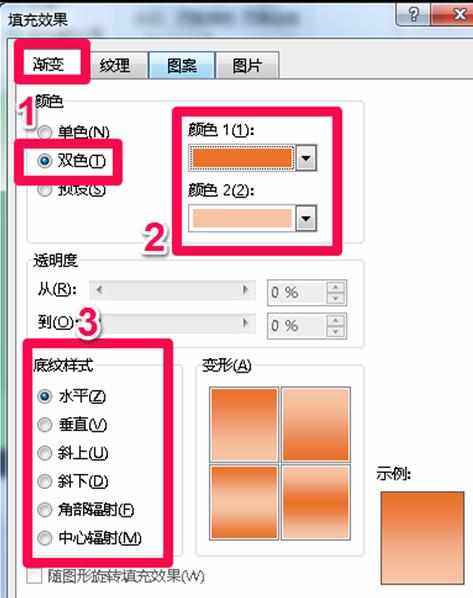
步骤六:如果选择“预设”,还可以在右侧的“预设颜色”中选取一种,修改底纹样式后就可以设置为背景了。
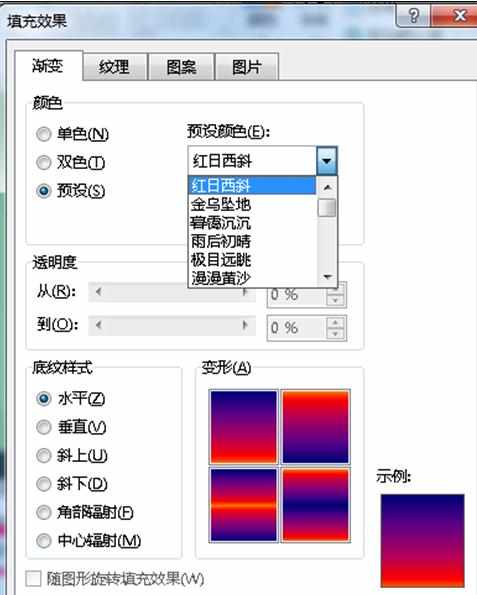
步骤七:在“填充效果”对话框中选择“纹理标签”,可以在其中选择一种漂亮的背景进行设置。
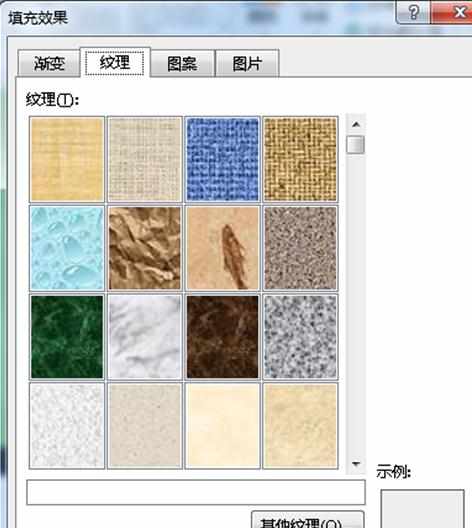
步骤八:在“图片”标签中,选择添加图片,在电脑中选择一张图片,可以将其插入到文档中作为背景。


如何制作漂亮的word文档背景的评论条评论